एकता लांचर में दस्तावेज़ शॉर्टकट कैसे जोड़ें
लिनक्स उबंटू उबंटू मूल बातें एकता / / March 19, 2020
 इससे पहले, हमने आपको दिखाया यूनिटी लॉन्चर पर एप्लिकेशन कैसे जोड़ें, निकालें और ऑर्डर करें. लेकिन क्या अगर आप एक जोड़ना चाहते हैं दस्तावेज़ को एकता लाने वाला? आप लॉन्चर पर एक पाठ फ़ाइल को केवल खींच नहीं सकते हैं और छोड़ सकते हैं जैसे आप ग्नोम पैनल के साथ कर सकते हैं। लेकिन सब खो नहीं जाता। आप कर सकते हैं लॉन्चर में एक लॉन्चर जोड़ें। रुको क्या? हाँ, यह भ्रामक है। बाईं ओर एप्लिकेशन चयनकर्ता से अलग एक लांचर, वह नाम भी है जो उबंटू विंडोज शॉर्टकट या ओएस एक्स उपनाम के बराबर लिनक्स को देता है।
इससे पहले, हमने आपको दिखाया यूनिटी लॉन्चर पर एप्लिकेशन कैसे जोड़ें, निकालें और ऑर्डर करें. लेकिन क्या अगर आप एक जोड़ना चाहते हैं दस्तावेज़ को एकता लाने वाला? आप लॉन्चर पर एक पाठ फ़ाइल को केवल खींच नहीं सकते हैं और छोड़ सकते हैं जैसे आप ग्नोम पैनल के साथ कर सकते हैं। लेकिन सब खो नहीं जाता। आप कर सकते हैं लॉन्चर में एक लॉन्चर जोड़ें। रुको क्या? हाँ, यह भ्रामक है। बाईं ओर एप्लिकेशन चयनकर्ता से अलग एक लांचर, वह नाम भी है जो उबंटू विंडोज शॉर्टकट या ओएस एक्स उपनाम के बराबर लिनक्स को देता है।
किसी विशिष्ट दस्तावेज़ के लिए एक लांचर बनाने के लिए, पहले उसका फ़ाइल पथ ज्ञात करें। फिर, यह तय करें कि आप इसे किस प्रोग्राम में चलाना चाहते हैं इस उदाहरण के लिए, मैं gedit का उपयोग करके अपने ड्रॉपबॉक्स फ़ोल्डर से DailyScratch.txt नामक एक दस्तावेज़ लॉन्च करना चाहता हूं।
चरण 1
दाएँ क्लिक करें अपने डेस्कटॉप पर कुछ खाली जगह और चुनें लॉन्चर बनाएं ...
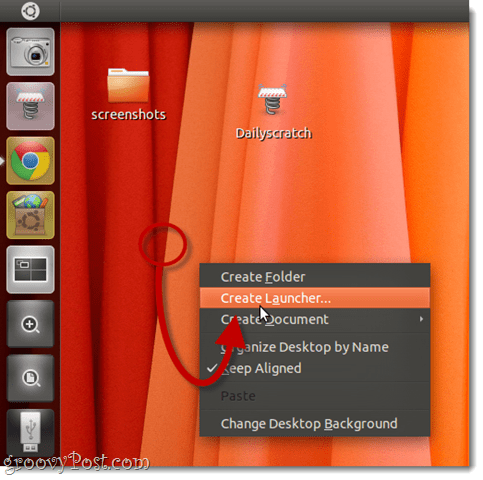
चरण 2
चुनें आवेदन टाइप के लिए और इसे कोई भी नाम दें जिसे आप पसंद करते हैं।
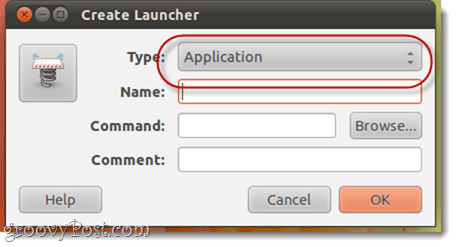
चरण 3
कमांड के लिए, अपने डॉक्यूमेंट को अपने डॉक्यूमेंट के फ़ाइल पथ के साथ, अपने डॉक्यूमेंट को खोलें।
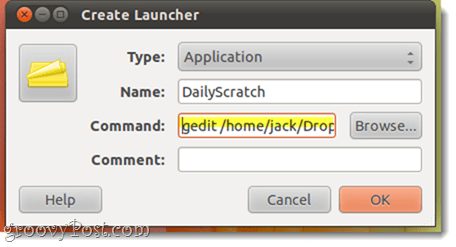
मेरे लिए, यह होगा:
gedit /home/jack/Dropbox/DailyScratch.txt
याद है: फ़ाइल और फ़ोल्डर नाम लिनक्स केस सेंसिटिव हैं।
चरण 4
यदि आप आइकन बदलना चाहते हैं, तो आप मौजूदा आइकन पर क्लिक करके नया चुन सकते हैं।
क्लिक करेंठीक जब आपका हो जाए।
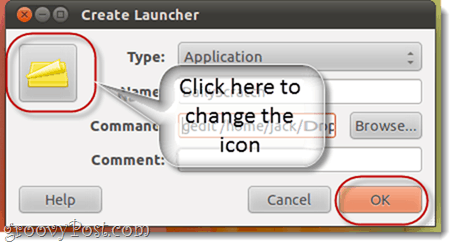
चरण 5
आप इन्हें खींचकर और गिराकर एकता लांचर में जोड़ सकते हैं।
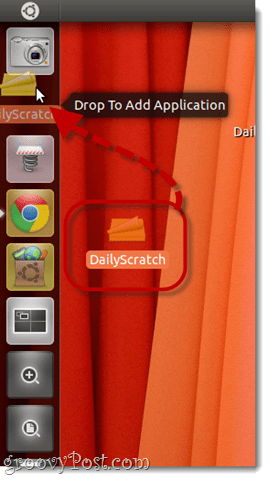
एक बात याद रखें - आपको एकता लॉन्चर में दिखाने के लिए मूल लॉन्चर को रखना होगा। उदाहरण के लिए, यदि आप डेस्कटॉप पर लॉन्चर लगाते हैं, और फिर उसे खींचकर यूनिटी लॉन्चर में छोड़ देते हैं, और फिर उसे डेस्कटॉप से हटा देते हैं, तो यह आपके यूनिटी लॉन्चर से भी गायब हो जाएगा। आप बस अपने सभी लॉन्चर शॉर्टकट के लिए एक अलग फ़ोल्डर बनाना चाहते हैं।



